Uniapp打包Android文件选择上传问题图文详解
作者:EF@蛐蛐找糖
需求
uniapp兼容android app,pc,h5的文件选择并上传功能。
需要支持拍照和相册选择,以及选择其他类型文件上传~
实践过程和问题
开始使用uni-file-picker组件
以为很顺利,android模拟器测试……
忽略了平台兼容性提示~😭

Get:上传图片或拍照,使用uniapp自带的uni.chooseImage即可……
还需要上传非媒体问题(图片、音频、影片)。本以为uni.chooseFile就OK了~
But
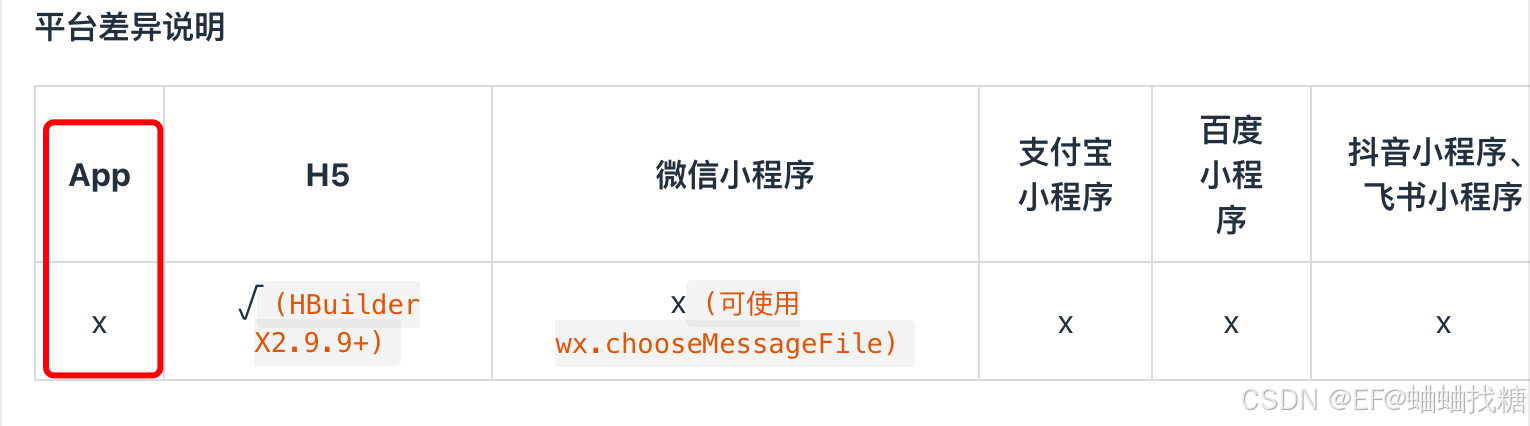
提示
uniapp提示:Android端可以使用Native.js
- App端如需选择非媒体文件,可在插件市场搜索文件选择,其中Android端可以使用Native.js,无需原生插件,而iOS端需要原生插件。
- App端如果想选择下载到_doc、_downloads、_documents等plus.io控制的目录下的文件,可通过plus.io Api,自己做选择框。
官方提示到此为止~
AI求解
于是,开始了漫长的AI问答……
deepseek、豆包、文心全问一遍~(其实内核是不是都deepseek🙂)
都”快速“给出答案代码,然而”打包“测试已经没反应;好一点的依旧只能选图片~
举一个栗子~
问:Android端使用Native.js进行选择文件上传
答:
1. 配置权限
在
manifest.json文件中配置文件读取权限:{ "plus": { "permission": { "readExternalStorage": { "desc": "读取设备外部存储空间的文件", "android": { "name": "android.permission.READ_EXTERNAL_STORAGE" } } } } }2. 编写选择文件的 Native.js 代码
在页面的
<script>标签内或单独的 JS 文件中编写选择文件的逻辑:function pickFile(callback) { const Intent = plus.android.importClass('android.content.Intent'); const intent = new Intent(Intent.ACTION_GET_CONTENT); intent.addCategory(Intent.CATEGORY_OPENABLE); // 设置选择所有类型文件 intent.setType('*/*'); plus.android.startActivityForResult(intent, function (intentData) { if (intentData) { const uri = intentData.getData(); const ContentResolver = plus.android.importClass('android.content.ContentResolver'); const cursor = plus.android.invoke(plus.android.runtimeMainActivity, 'getContentResolver') .query(uri, ['_data'], null, null, null); if (cursor.moveToFirst()) { const columnIndex = cursor.getColumnIndex('_data'); const filePath = cursor.getString(columnIndex); cursor.close(); callback(filePath); } } }); }3. 编写上传文件的代码
结合
uni.uploadFile方法来上传选择的文件:<template> <view class="container"> <button @click="pickAndUpload">选择并上传文件</button> </view> </template> <script> export default { methods: { pickAndUpload() { pickFile((filePath) => { if (filePath) { this.uploadFile(filePath); } else { uni.showToast({ title: '未选择文件', icon: 'none' }); } }); }, uploadFile(filePath) { uni.uploadFile({ url: 'https://your - server - url.com/api/upload', // 替换为实际的上传接口地址 filePath: filePath, name: 'file', success: function (res) { console.log('文件上传成功', res.data); uni.showToast({ title: '文件上传成功', icon:'success' }); }, fail: function (err) { console.log('文件上传失败', err); uni.showToast({ title: '文件上传失败', icon: 'none' }); } }); } } }; </script> <style scoped> .container { padding: 20px; } </style>
很详细~
然而只有一个问题:不work!
o(╯□╰)o
正确答案
最后还在uniapp的论坛上找到了答案,已经通过android app测试,可用~
使用原生的Native.js调用📱平台的文件管理器,选择文件并向上传文件的相关方法传递所选文件的正确路径。
如果会安卓原生编程,代码so easy。
// from DCloud
window.PickFile = function(callback,acceptType){
function ip(obj){
plus.android.importClass(obj);
return obj;
}
if(plus.os.name == 'Android' && typeof callback == 'function'){
var CODE_REQUEST = 1000;
var context = plus.android.runtimeMainActivity();
ip(context);
var Intent = plus.android.importClass('android.content.Intent');
var intent = new Intent(Intent.ACTION_GET_CONTENT);
intent.addCategory(Intent.CATEGORY_OPENABLE);
if(acceptType){
intent.setType(acceptType);
}else{
intent.setType("*/*");
}
context.onActivityResult = function(requestCode,resultCode,intentData){
if(requestCode == CODE_REQUEST){
if(intentData){
var uriValue = intentData.getData();
plus.android.importClass(uriValue);
var scheme = uriValue.getScheme();
if(scheme == 'content'){//还需要进行数据库查询,一般图片数据
var cursor = ip(context.getContentResolver()).query(uriValue,['_data'], null, null, null);
if(cursor){
ip(cursor).moveToFirst();
var columnIndex = cursor.getColumnIndex('_data');
picturePath = cursor.getString(columnIndex);
cursor.close();
callback(picturePath);//返回文件路径
}
}else if(scheme == 'file'){
callback(uriValue.getPath());//返回文件路径
}
}else{
callback(null);
}
}
}
context.startActivityForResult(intent,CODE_REQUEST);
}
}实现
为了h5还是先判断下环境
const BaseInfo = uni.getAppBaseInfo();
BaseInfo.uniPlatform==="app”的话用,h5还是uni.chooseFile
function ip(obj){
plus.android.importClass(obj);
return obj;
}
uploadFileInit(){
const CODE_REQUEST = 500;
let context = plus.android.runtimeMainActivity();
ip(context);
let Intent = plus.android.importClass('android.content.Intent');
let intent = new Intent(Intent.ACTION_GET_CONTENT);
intent.addCategory(Intent.CATEGORY_OPENABLE);
intent.setType("*/*");
context.onActivityResult = function(requestCode,resultCode,intentData){
if(requestCode == CODE_REQUEST){
if(intentData){
var uriValue = intentData.getData();
plus.android.importClass(uriValue);
var scheme = uriValue.getScheme();
if(scheme == 'content'){//还需要进行数据库查询,一般图片数据
var cursor = ip(context.getContentResolver()).query(uriValue,['_data'], null, null, null);
if(cursor){
ip(cursor).moveToFirst();
var columnIndex = cursor.getColumnIndexOrThrow('_data');
try{
var filePath = cursor.getString(columnIndex);
_this.filePath = filePath;
cursor.close();
// _this.调用上传接口的方法(filePath, ‘文件类型');
}catch(e){
}
}
}else if(scheme == 'file'){
// 路径 uriValue.getPath()
}
}else{
uni.showToast({
title: '选择文件失败',
icon: 'none'
});
}
}
}
context.startActivityForResult(intent,CODE_REQUEST);
}找了好久~真机测试可行~
吐槽
uniapp这个是个坑,明明很多文件选择插件,都不兼容~
官方会推荐兼容的插件——当然:收费~
其他实现方式推荐
曲线救国:web-view
在 web-view 组件内可以使用 input 元素进行选择,使用表单或者 xhr 上传;
在插件市场搜索:全文件上传选择非原生
到此这篇关于Uniapp打包Android文件选择上传问题的文章就介绍到这了,更多相关Uniapp打包Android文件选择上传内容请搜索脚本之家以前的文章或继续浏览下面的相关文章希望大家以后多多支持脚本之家!
